
Google 크롬 용 PiP (Picture-in-Picture) 확장 프로그램을 사용하면 모든 비디오를 PiP (Picture-in-Picture) 모드에서 재생할 수 있으며 모든 플랫폼에서 작동합니다. PiP는 다른 창 위에 떠 다니는 튀어 나온 항상 켜져있는 비디오 플레이어입니다. 인터넷 서핑을 계속하는 동안 화면 테두리를 따라 위치를 변경할 수도 있습니다.
PiP가 내장 된 경우 확장을 사용하는 이유는 무엇입니까?
Chrome 70은 오른쪽 클릭으로 액세스 할 수있는 내장 PiP 기능 . 확장 프로그램을 설치하지 않고도 계속 사용할 수는 있지만 때때로 액세스하기가 조금 귀찮습니다. 예를 들어 YouTube와 같은 일부 사이트에서는 비디오를 마우스 오른쪽 단추로 클릭 한 다음 비디오를 다시 마우스 오른쪽 단추로 클릭하여 옵션을 확인해야합니다.
관련 : Google 크롬의 PIP 모드 사용 방법
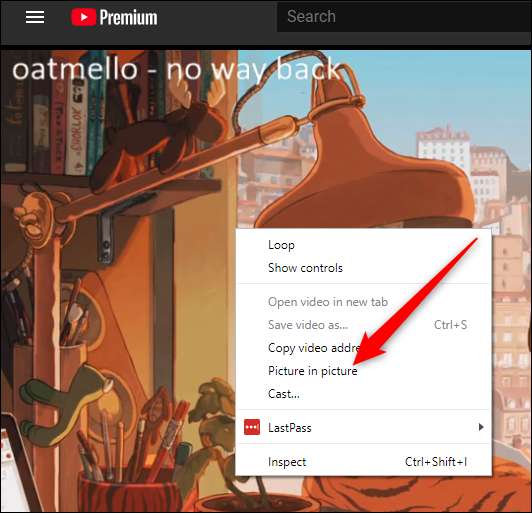
또한 기본 제공 PiP 모드는 대부분의 웹 사이트에서 작동하지만 DailyMotion 및 Twitter와 같은 다른 웹 사이트에서는 작동하지 않습니다.
Chrome 확장 프로그램을 설치할 때 Picture-in-Picture 모드를 활성화하려면 툴바에서 아이콘을 클릭하기 만하면 미니 플레이어가 즉시 나타납니다. 또한 기본 제공 옵션으로는 불가능했던 사이트에서 기능을 사용할 수 있습니다. PiP 확장 프로그램도 오픈 소스이므로 코드를 파헤 치다 당신이 호기심 많은 타입이라면.
Picture-in-Picture 확장을 설치하는 방법
Chrome을 실행하고 Chrome 웹 스토어로 이동 확장 프로그램을 선택한 다음 "Chrome에 추가"를 클릭합니다.
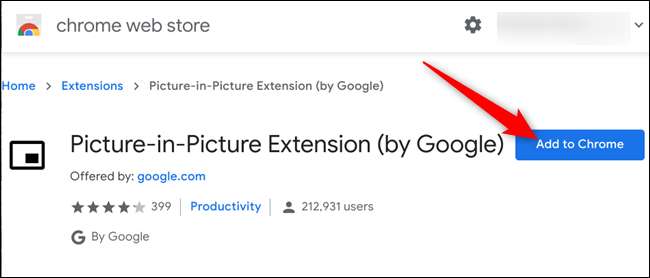
다음으로 확장에 필요한 권한을 검토 한 다음 "확장 추가"를 클릭합니다.
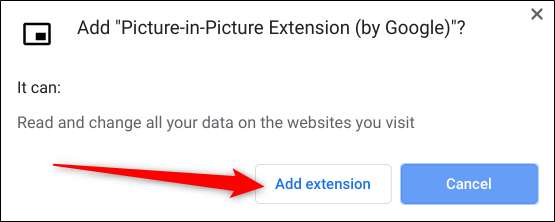
확장 프로그램이 설치되면 Chrome에 추가되었음을 알리는 확인이 나타납니다.
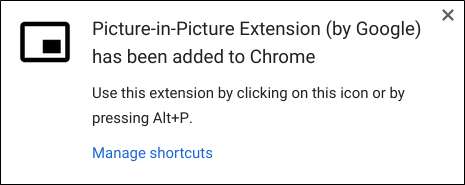
PiP 확장은 YouTube에서 Facebook에 이르기까지 동영상이있는 거의 모든 웹 사이트에서 작동합니다. 비디오를 튀어 나와 다른 창 위에 표시하려면 PiP 확장 아이콘을 클릭하거나 Alt + P (Mac의 경우 Option + P)를 누르기 만하면됩니다.
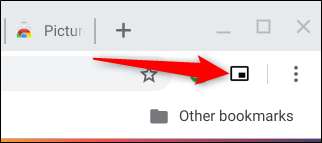
활성화되면 비디오가 일반적으로 재생되는 영역이 검은 색으로 바뀌고 "PIP 모드에서 재생 중"이 표시됩니다. 이제 작은 비디오 플레이어가 창 위에 떠 있습니다.
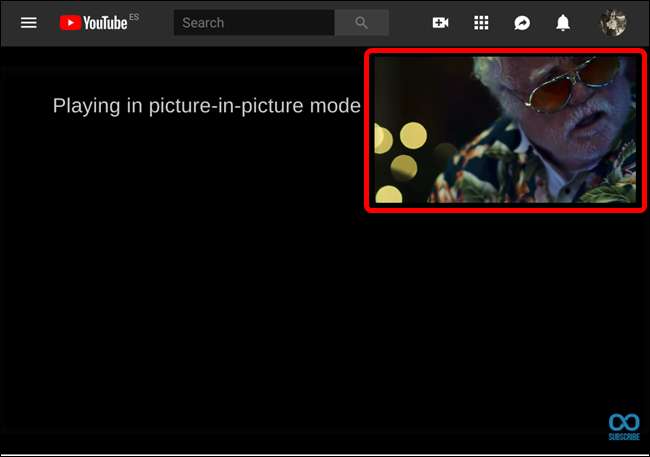
플레이어 크기를 조정하려면 왼쪽 상단 모서리에있는 아이콘을 클릭하고 드래그합니다. 대략 화면의 1/4로 크기를 조정할 수 있습니다.
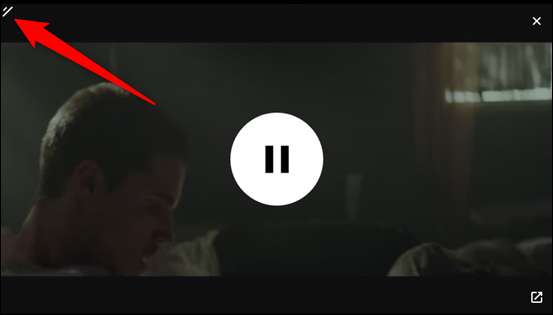
플레이어를 이동할 수도 있습니다. 화면의 아무 곳으로나 드래그하기 만하면됩니다. 안타깝게도 플레이어는 중앙의 아무 곳으로나 이동하려고하면 자동으로 화면 가장자리에 도킹됩니다.
동영상을 마친 후 'X'를 클릭하여 닫거나 오른쪽 하단의 아이콘을 클릭하여 재생중인 탭으로 돌아갑니다.
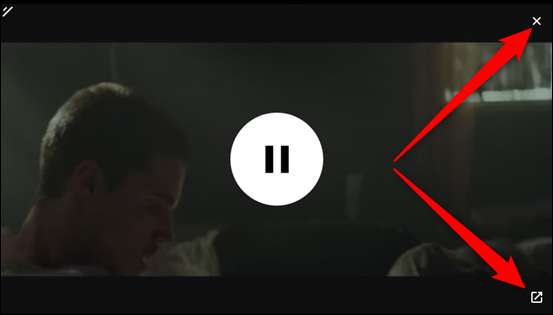
PiP는 한 번에 하나의 동영상에서만 작동한다는 점에 주목할 가치가 있습니다. 비디오가 이미 재생 중이고 두 번째 비디오에서 PiP를 활성화하면 해당 비디오가 현재 재생중인 비디오를 대체합니다.
따라서 지금부터 비디오를보고 있지만 여전히 인터넷 서핑을하고 싶다면이 나쁜 소년을 클릭하면 바로 튀어 나올 것입니다.







